Como configurar o rastreamento de código QR com o Google Analytics
Publicados: 2024-03-07Quer acompanhar o desempenho dos seus códigos QR? O rastreamento de código QR com o Google Analytics facilita ver quem está digitalizando seus códigos e visitando seu site.
Isso ajuda você a compreender a eficácia dos seus códigos QR, sejam eles impressos em pôsteres, folhetos ou online. Mas como saber quais visitas vêm de códigos QR e quais não vêm?
Este artigo mostrará como rastrear facilmente suas campanhas de código QR no Google Analytics, com etapas fáceis de seguir.
Os benefícios do rastreamento de códigos QR
O rastreamento de códigos QR traz muitas vantagens. Veja por que você deve começar a fazer isso:
- Conheça seu público: descubra quem está lendo seus códigos QR e conheça seu público. Isso informa quem está interessado no que você está oferecendo.
- Avalie o sucesso: veja quantas pessoas visitam seu site a partir de um código QR. É uma maneira simples de verificar se sua estratégia QR funciona.
- Melhore suas campanhas: saiba o que funciona melhor e ajuste sua estratégia. Talvez um código QR em um pôster no parque seja mais digitalizado do que outro em uma rua movimentada. Use essas informações para avaliar seus esforços.
- Economize dinheiro: ao saber o que é eficaz, você gasta menos com coisas que não funcionam e mais com o que funciona.
- Feedback rápido: obtenha insights rápidos e feedback dos usuários sobre seus esforços de marketing, sem precisar esperar por longos relatórios ou análises.
Você pode tomar decisões mais inteligentes e aumentar seu tráfego sem adivinhar, rastreando códigos QR.
Qual é a melhor maneira de rastrear códigos QR?
Rastrear seus códigos QR se resume efetivamente a adicionar parâmetros UTM aos seus URLs. Os parâmetros UTM são pedaços de código exclusivos anexados ao final do seu link, agindo como um sinal para o Google Analytics monitorar visitas de fontes específicas.
Esta configuração permite rastreamento e análise precisos de como os códigos QR exclusivos contribuem para o tráfego do seu site.
Se o seu site for construído com WordPress, verifique o MonsterInsights. Ele não apenas permite que você crie URLs com códigos UTM diretamente do painel do WordPress, mas também fornece um relatório de rastreamento de código QR (campanhas) diretamente no painel do WordPress.
Se você não usa WordPress, a ferramenta de criação de URL do Google é uma excelente alternativa para criar esses links personalizados.
Ao aproveitar os parâmetros UTM, você equipa o Google Analytics com as ferramentas necessárias para gerar relatórios sobre suas campanhas de código QR, permitindo medir o sucesso e ajustar suas campanhas para um melhor desempenho.
Para obter mais detalhes sobre os parâmetros UTM, leia nosso Guia para iniciantes em parâmetros UTM.
Como rastrear códigos QR com o Google Analytics
Para começar a rastrear seus códigos QR com o Google Analytics, você pode criar um URL personalizado usando o construtor de URL no MonsterInsights.
Não tem WordPress? Use uma ferramenta de criação de URL diferente e pule para a etapa 3.
Etapa 1: instalar e ativar MonsterInsights
Primeiro, configure o plugin MonsterInsights em seu site WordPress. É o melhor plugin do Google Analytics e integra-se perfeitamente com o Google Analytics, eliminando a necessidade de codificação ou de um desenvolvedor.
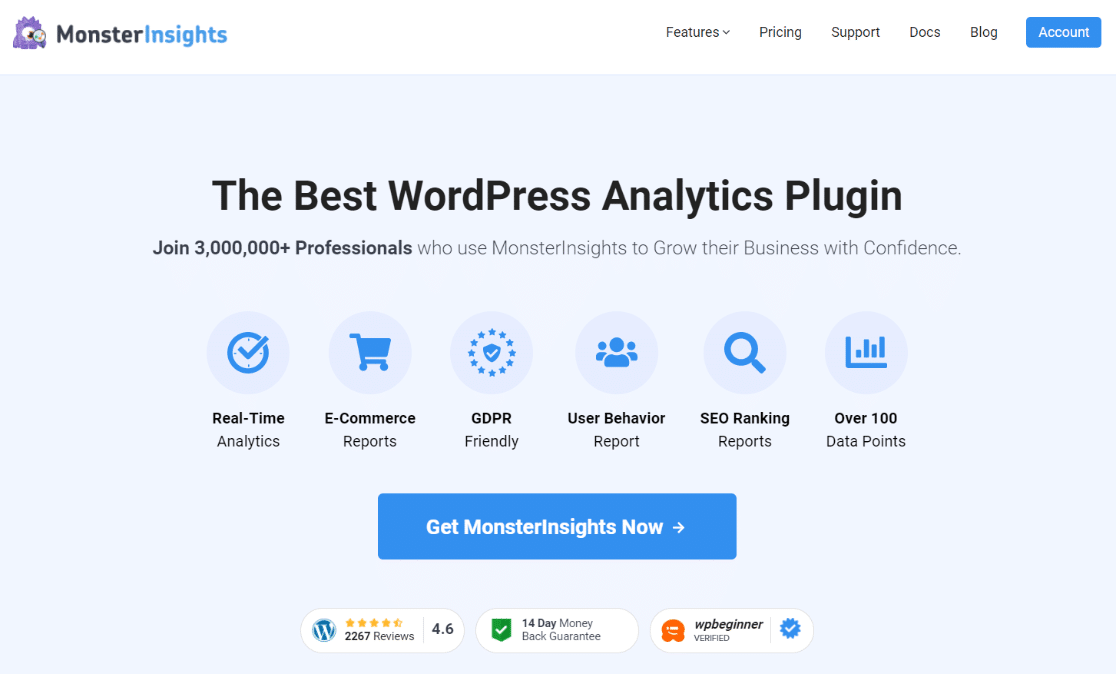
Com MonsterInsights, você obtém acesso imediato a recursos sofisticados de rastreamento, incluindo monitoramento de downloads de arquivos, rastreamento de links afiliados, controle de cliques em links externos e muito mais.
O que é incrivelmente conveniente é a capacidade de visualizar os dados do Google Analytics diretamente no painel do WordPress, simplificando o processo de análise do desempenho do seu site.
Para começar, obtenha uma licença de nível Plus ou superior para poder acessar um relatório de rastreamento de código QR dentro do painel do WordPress. (Você pode usar a ferramenta de criação de URL na versão gratuita do MonsterInsights, mas não terá acesso ao relatório dentro do WordPress e precisará pesquisar os dados no Google Analytics.)
Em seguida, baixe os arquivos ZIP da área da sua conta na guia Downloads .
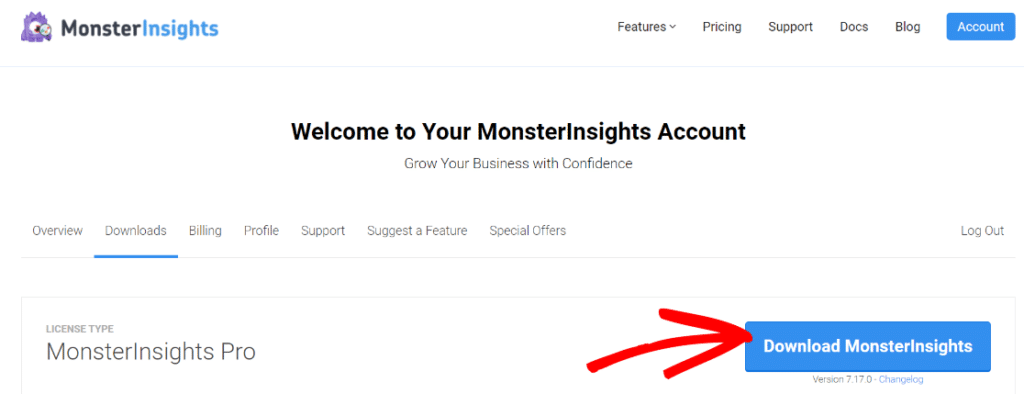
Em seguida, carregue o plugin em seu site WordPress. Você pode fazer isso acessando Plugins »Adicionar novo» Carregar plug-ins em seu administrador do WordPress e clicando no botão Instalar agora .
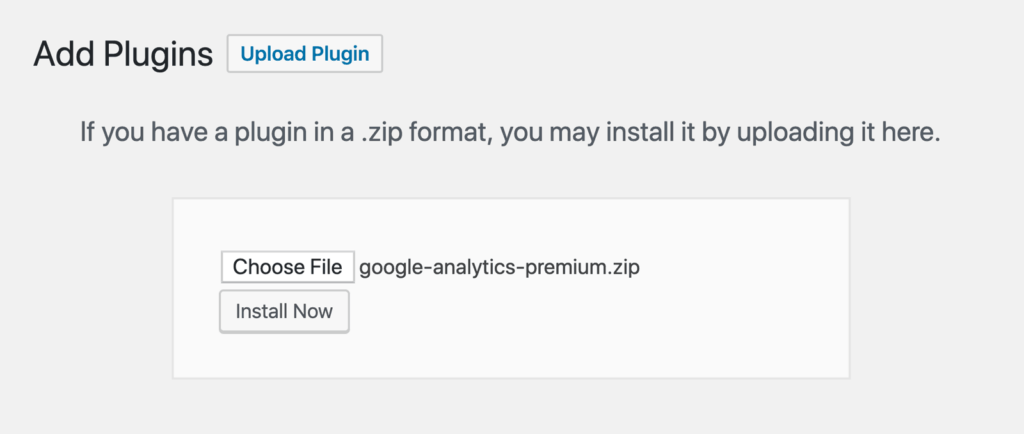
Depois disso, clique no botão Ativar Plugin .
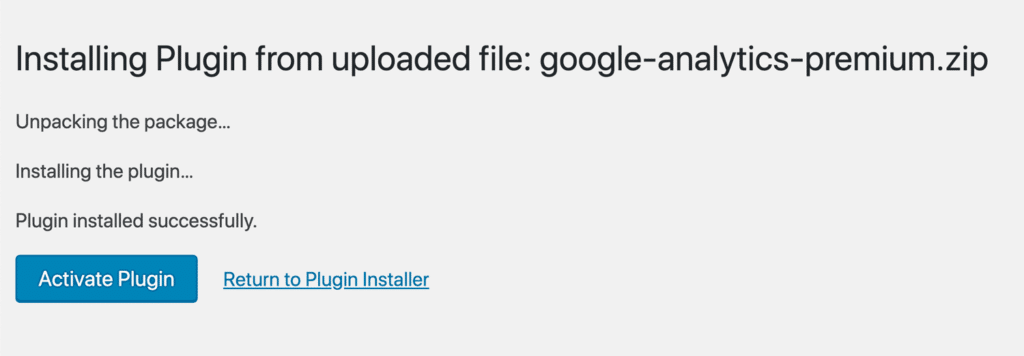

Agora, você precisará conectar o Google Analytics ao seu site WordPress. Usando MonsterInsights, é muito fácil! Basta seguir as etapas do assistente de configuração e o plugin adicionará o Google Analytics ao seu site sem a necessidade de editar o código.
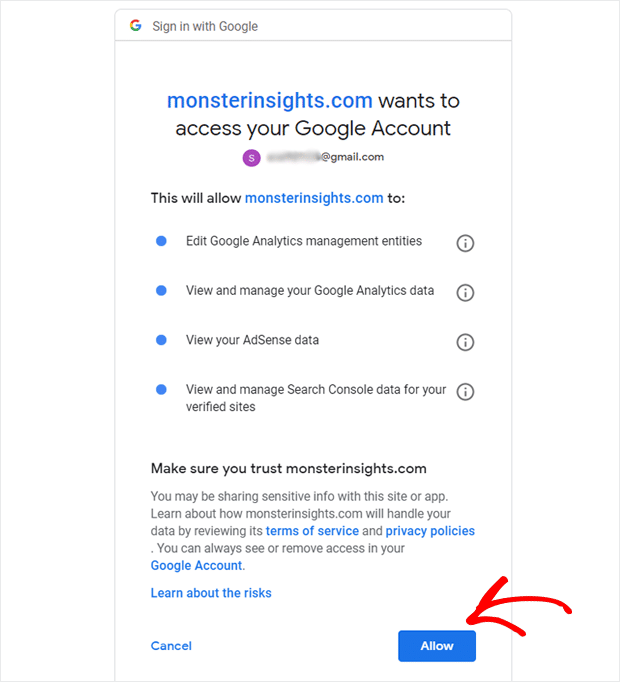
Para obter ajuda para começar e um passo a passo do assistente de integração, confira nosso guia passo a passo sobre como configurar corretamente o Google Analytics e o MonsterInsights.
Etapa 2: crie um URL personalizado para seu código QR
A próxima etapa na configuração do rastreamento de código QR com o Google Analytics envolve a criação de um link exclusivo com parâmetros UTM.
Para começar, navegue até Insights »Ferramentas no painel do WordPress.
Aqui, você pode inserir o URL do site para onde deseja enviar às pessoas que escaneiam seu código QR e informações detalhadas sobre sua campanha para um rastreamento preciso no Google Analytics.
O construtor de URL apresenta seis campos para preencher, embora apenas o URL do site e a origem da campanha sejam obrigatórios.
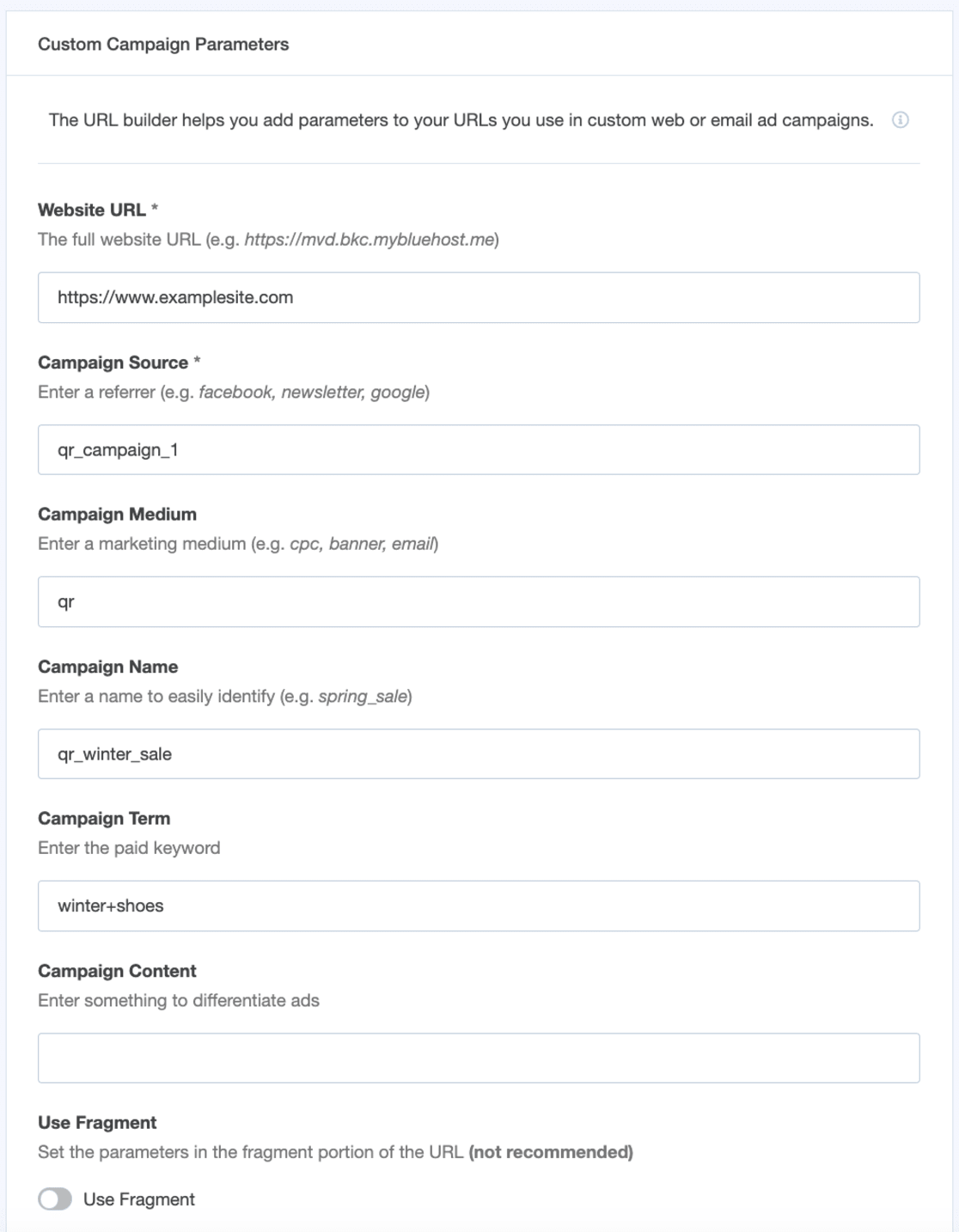
- URL do site: insira o URL onde você deseja que seus leitores de código QR cheguem.
- Origem da campanha (utm_source): Especifique a origem do seu tráfego, como qr_campaign_1, por exemplo.
- Meio da Campanha (utm_medium): Indique o meio pelo qual a campanha será apresentada, como QR, email ou CPC.
- Nome da campanha (utm_campaign): atribua um nome exclusivo à sua campanha para facilitar a identificação, como qr_winter_sale.
- Termo da campanha (utm_term): este campo opcional é ideal para campanhas de pesquisa paga, permitindo marcar palavras-chave de anúncios específicas, como inverno+sapatos.
- Conteúdo da campanha (utm_content): utilize-o para testes A/B, diferenciando as variações de sua campanha de código QR, como image_link vs text_link.
Depois de preencher os detalhes necessários da campanha, copie o link personalizado recém-criado e aponte seu código QR para ele.
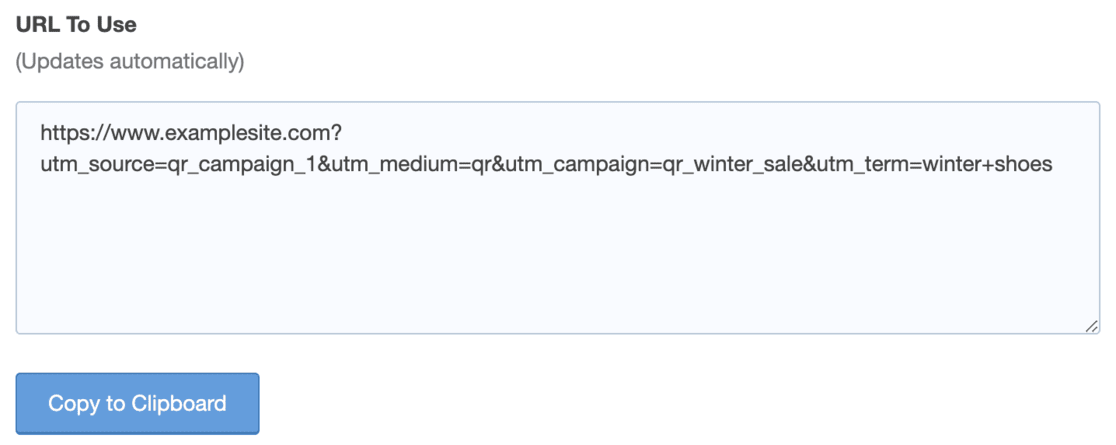
Este URL personalizado enviará os parâmetros que você acabou de definir para o Google Analytics sempre que alguém o visitar, para que você possa ver a eficácia do seu código QR.
Etapa 3: visualize seu relatório de campanha de código QR
Depois de configurar seu URL personalizado para rastreamento de código QR, a próxima etapa é verificar o desempenho de suas campanhas de código QR após lançá-las.
Usando MonsterInsights, você pode monitorar facilmente a eficácia de sua campanha diretamente no painel do WordPress. (Se você não estiver usando WordPress, vá para as instruções do Google Analytics).
Basta ir para Insights »Relatórios e selecionar a guia Campanhas :
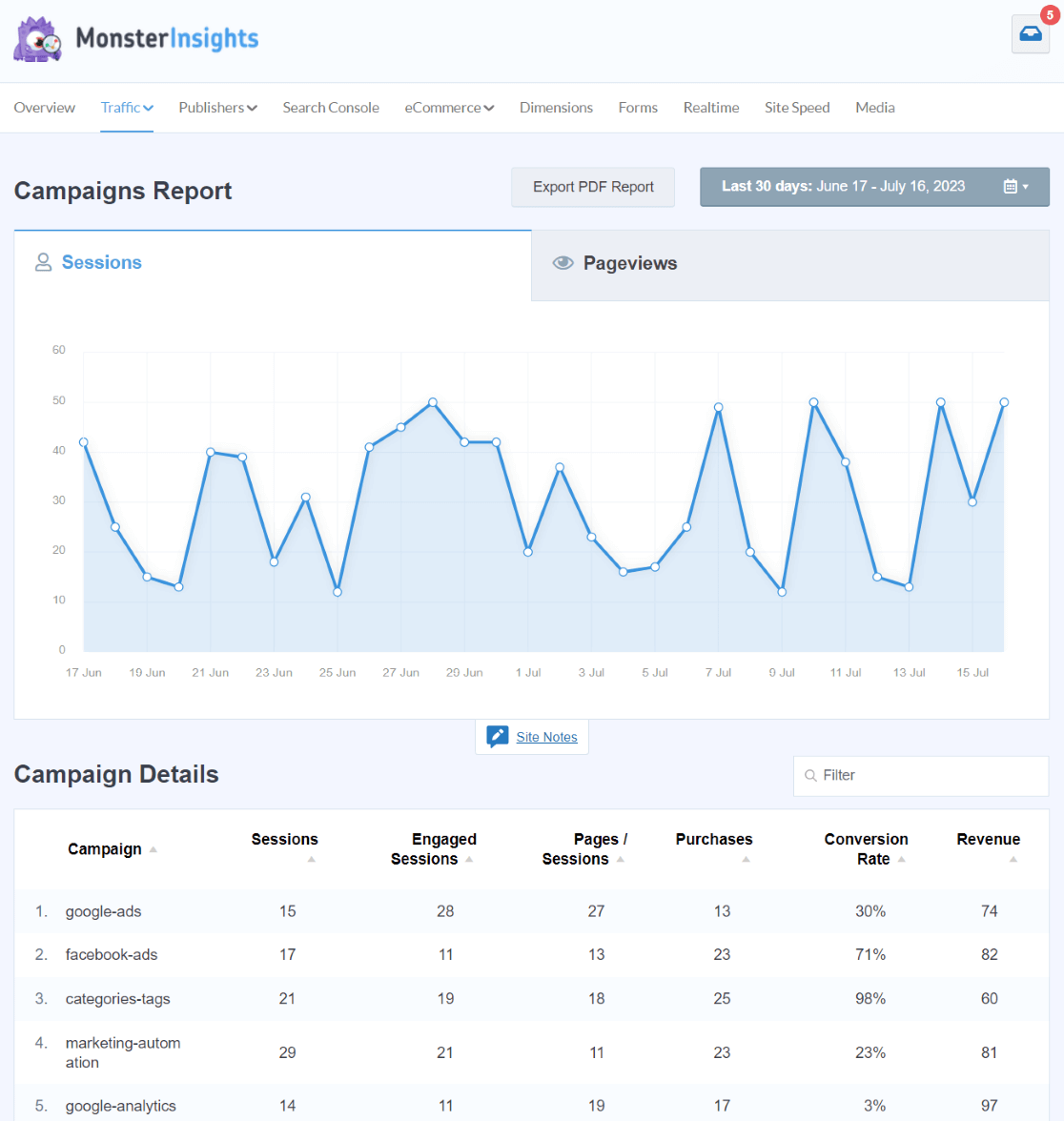
Aqui, você descobrirá o número de visitantes que cada campanha de código QR trouxe ao seu site (a coluna Campanha contém suas tags utm_campaign ) e métricas essenciais, como a receita gerada por cada campanha.
Para aqueles que usam o Google Analytics, navegue até Aquisição »Aquisição de tráfego e mude sua visão selecionando Campanha de sessão no menu suspenso. Isso exibirá uma lista de todas as suas campanhas:
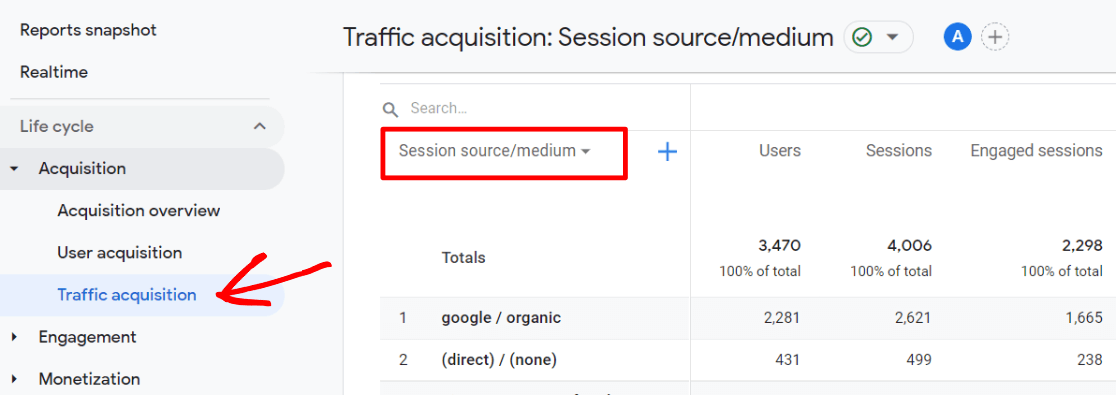
Se estiver interessado em visualizar a origem e o meio de cada campanha, você pode aprimorar seu relatório clicando no ícone de adição azul próximo ao menu suspenso e, em seguida, pesquisando e selecionando Origem/mídia da sessão .
Para localizar os dados da sua campanha de código QR, pesquise os parâmetros atribuídos no construtor de URL.
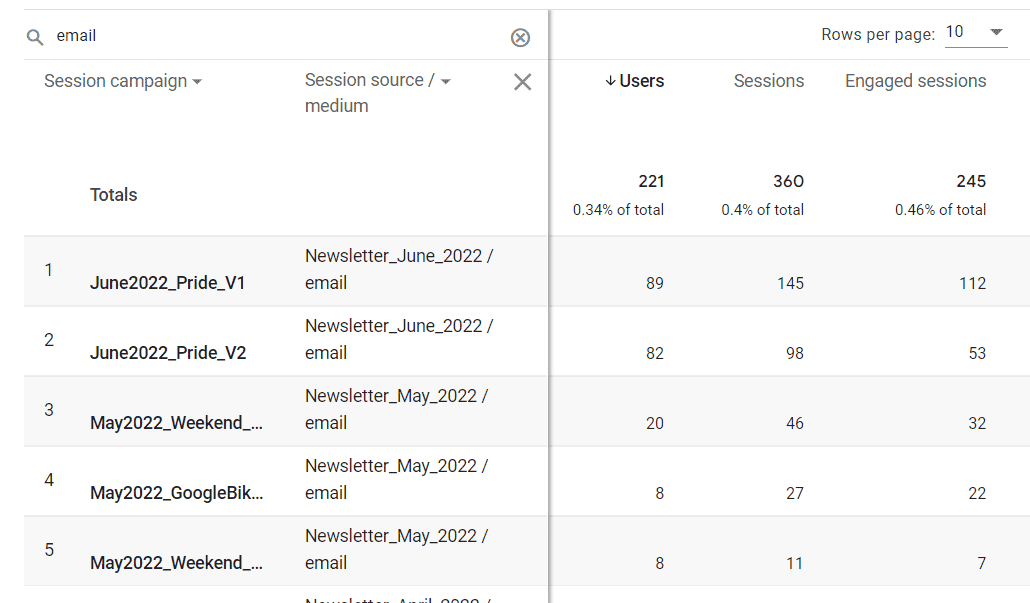
perguntas frequentes
O Google Analytics pode rastrear um código QR?
Sim, o Google Analytics pode rastrear um código QR usando um URL com parâmetros UTM. Este método permite monitorar o tráfego e o envolvimento a partir de suas leituras de código QR.
Você pode rastrear o tráfego a partir de um código QR?
Você pode rastrear o tráfego de um código QR incorporando parâmetros UTM ao URL do código. Isso permite que você veja quantas pessoas visitam seu site após escanear o código QR.
Você pode colocar um UTM em um código QR?
Sim, você pode colocar um UTM em um código QR. Adicionar parâmetros UTM ao URL codificado no código QR permite o rastreamento detalhado do desempenho do código no Google Analytics.
Você tem que pagar por códigos QR rastreáveis?
Não, você não precisa pagar por códigos QR rastreáveis. Ao utilizar ferramentas gratuitas para criar códigos QR com parâmetros UTM, você pode rastreá-los através do Google Analytics sem nenhum custo. No entanto, esta pode ser uma tarefa complexa que inclui codificação. Usar uma ferramenta como MonsterInsights para rastrear seus códigos QR é muito mais simples e rápido.
E é isso!
Esperamos que você tenha gostado deste artigo sobre rastreamento de código QR com o Google Analytics. Se você gostou de ler isso, talvez também queira ler:
- Como rastrear cliques em links no Google Analytics
- 7 melhores ferramentas de criação de URL de campanha (mais fáceis de usar)
- Como configurar o acompanhamento de campanhas de marketing no Google Analytics
E não se esqueça de nos seguir no Twitter, Facebook e YouTube para obter tutoriais mais úteis do Google Analytics.
